
Kada želite odrezati fragment iz video datoteke, ali nema vremena za instaliranje aplikacija, najlakši način za korištenje online usluge. Naravno, bolje je instalirati poseban softver za složenu obradu, ali online verzija je prikladna za jednokratnu ili rijetku uporabu, što vam omogućuje da izvršite ovu operaciju izravno iz prozora preglednika.
Mogućnosti obrezivanja
Dovoljno je otići na uslugu koja pruža usluge uređivanja, učitavanje datoteke na njega, napravite nekoliko klikova i dobiti obrađeni isječak. Većina web-lokacija ima skup funkcija za to. Online online video snimači nisu jako mnogo, neki se plaćaju, ali postoje besplatne opcije s prihvatljivim količinom alata. Zatim ćemo opisati pet sličnih mjesta.Metoda 1: Online video rezač
Ovo je prikladno mjesto za jednostavno uređivanje. Sučelje ima podršku ruskog jezika i interakciju s njom vrlo je jednostavna i prikladna. Usluga radi brzo i za samo nekoliko minuta, obrađeni rezultat može se preuzeti na računalo. Moguće je prenijeti datoteku s oblaka Google Drive ili referencom.
Idite na online servis za rezanje videozapisa
- Rezidba počinje odabirom videozapisa. Da biste to učinili, kliknite gumb "Otvori File" i odaberite ga na računalu ili koristite vezu. Postoji ograničenje u veličini isječka - 500 MB.
- Upravljanje markerima, morate označiti fragment koji želite spremiti.
- Zatim kliknite na gumb "Trim".

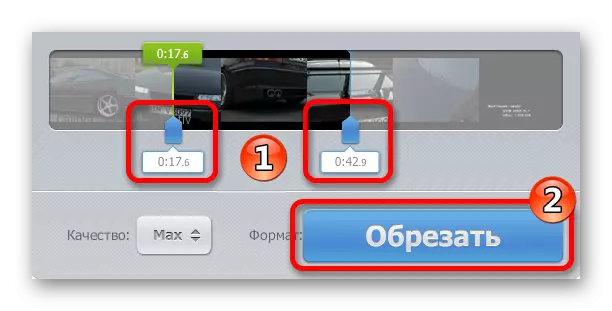
Po završetku obrade, usluga će ponuditi preuzimanje gotove datoteke pritiskom na isti gumb.
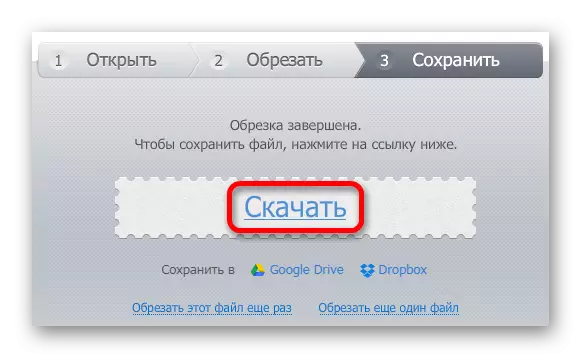
Metoda 2: Online-Pretvori
Sljedeća usluga koja vam omogućuje da odrežite videoisječak - to je online-pretvoriti. Također je prevedena na ruski i bit će vam zgodan ako trebate izrezati fragment isječaka, znajući točno vrijeme početka i kraja željenog segmenta.
Idite na uslugu Online-Pretvori
- U početku ćete morati odabrati format u kojem će se snimiti videozapis, a zatim idite na preuzimanje datoteke pomoću gumba "Start".
- Kliknite gumb "Odaberi datoteku" za učitavanje.
- Zatim ulazimo u vrijeme od kojih trebate početi i završiti obrezivanje.
- Kliknite gumb "Pretvori datoteku" da biste započeli postupak.
- Usluga će se nositi s videozapisom i pokreće ga automatski preuzeti. Ako download nije pokrenuo, možete ga ručno pokrenuti klikom na zeleni natpis "Direct Link".





Metoda 3: Napravite videozapis
Ova usluga ima veliki broj funkcija među kojima postoji i obrezivanje video datoteke. Možete učitati isječke na stranicu s društvenih mreža Facebook i Vkontakte.
Idite na uslugu da biste napravili videozapis
- Kliknite gumb Prijenos fotografija, glazbe i videozapisa za odabir isječka za rad.
- Posjetom pokazivač pokazivača na videozapis idite na uređivač trim klikom na ikonu zupčanika.
- Odaberite željeni segment rezanja pomoću klizača ili unesite vrijeme u brojeve.
- Kliknite na gumb sa strelicom.
- Zatim se vratite na prvu stranicu klikom na gumb "Početak".
- Nakon toga kliknite "Izradite i preuzmite video" za pokretanje obrade isječaka.
- Zatim kliknite gumb "Gledajte moj video".
- Nakon toga pojavit će se gumb "Download", s kojim možete preuzeti obrađeni rezultat.

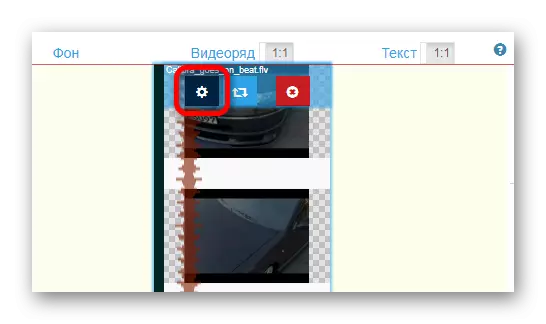

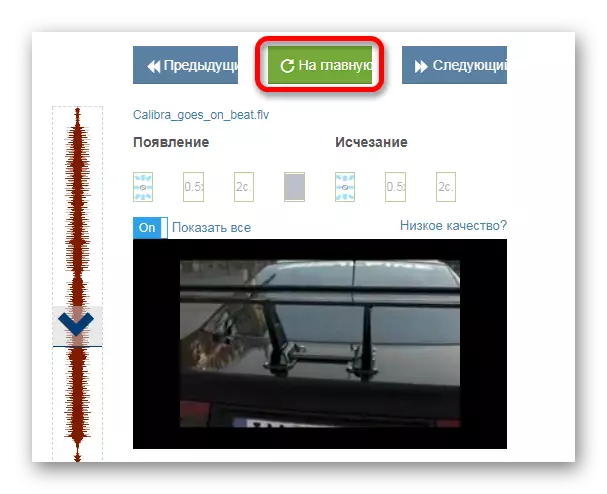
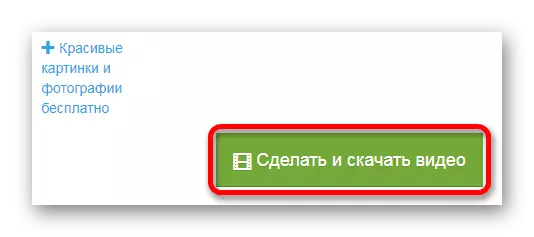
Od vas će se tražiti da pričeka da se proces ne završi ili ostavi adresu pošte, tako da ste obaviješteni o spremnosti datoteke.


Metoda 4: Wevideo
Ovaj web resurs je napredni urednik čije sučelje je slično fiksnim instalacijskim programima. Raditi na mjestu koje ćete morati registrirati ili profil društvenog. Mreže Google+, Facebook. Usluga dodaje vaš logotip obrađenom isječku kada koristite besplatnu verziju.
Idite na uslugu Wevideo
- Nakon otvaranja stranice web aplikacije, prođite brzom registracijom ili unosom pomoću dostupnog profila.
- Zatim morate odabrati plan besplatne uporabe pomoću gumba Isprobajte.
- Usluga će pitati što ćete ga koristiti. Kliknite gumb "Skip" da biste preskočili izbor opcija ili navedite željeni.
- Nakon što je udario u prozor urednika, kliknite na gumb "Stvori novi" da biste stvorili novi projekt.
- Zatim unesite naziv videozapisa i kliknite gumb SET.
- Nakon izrade projekta, morat ćete preuzeti datoteku s kojom ćete raditi. Kliknite na sliku "Uvezite fotografije .." za odabir.
- Povucite preuzete videozapis na jedan od zapisa namijenjenih za njega.
- U desnom prozoru gornjeg uređivača pomoću oznaka odaberite fragment koji će se spremiti.
- Kliknite na gumb "Finish" nakon uređivanja.
- Od vas će se tražiti da unesete naziv isječke i odaberite njegovu kvalitetu, a zatim ponovno kliknite na gumb "Finish".
- Kada je obrada dovršena, možete preuzeti datoteku klikom na gumb "Download Video" ili ga dijeliti u društvenim mrežama.
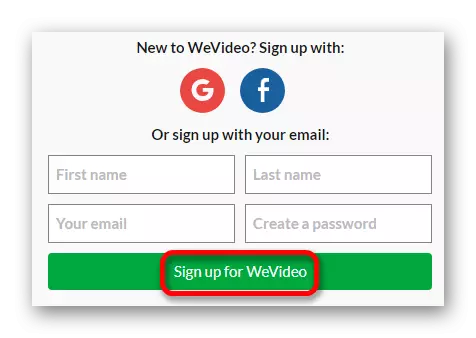
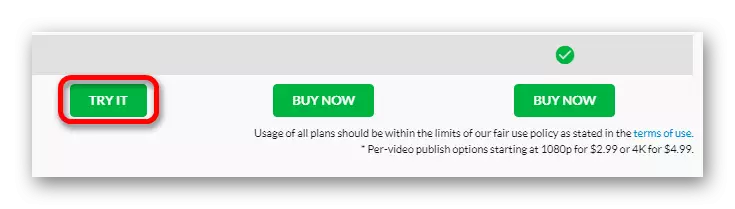
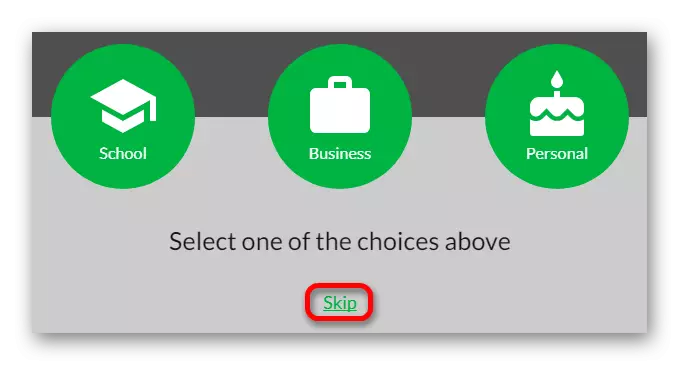

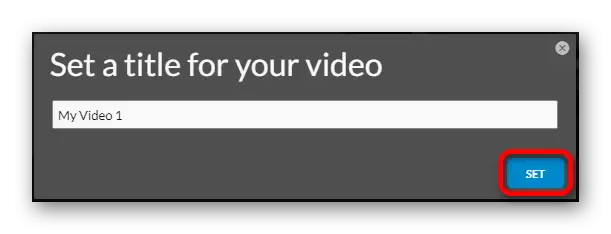





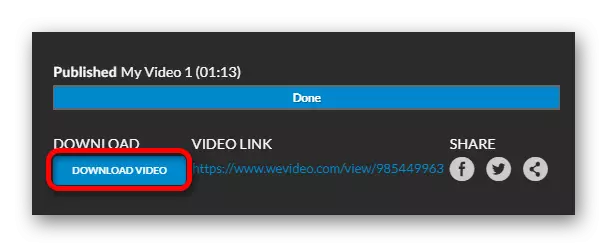
Metoda 5: Clipchamp
Ova stranica nudi jednostavan videozapis za podrezivanje. U početku zamišljen kao pretvarač, također se može koristiti kao urednik. Moguće je obraditi 5 videoisječaka besplatno. Isječak je djelomično preveden na ruski. Morat ćete registrirati profil društvene mreže Facebooka ili Googlea.
Idite na pregled usluge Slipchamp
- Da biste započeli, odaberite opciju "Pretvori moj video" i preuzmite datoteku s računala.
- Nakon što urednik postavlja datoteku na stranicu, kliknite na natpis "Uredi video".
- Zatim odaberite funkciju okidača.
- Pomoću klizača označite segment datoteke koju želite spremiti.
- Kliknite gumb Start da biste pokrenuli obradu isječaka.
- CLIP CHIT će pripremiti datoteku i predložiti da se sprema pritiskom na istovremenu tipku.

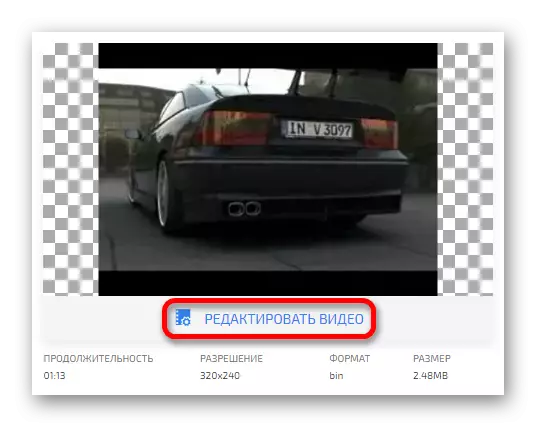


Pročitajte i: Najbolji video urednici za podrezivanje videozapisa
Članak je opisao različite online usluge za podrezivanje video datoteka. Neki od njih su plaćeni, drugi se mogu koristiti besplatno. Svaki od njih ima svoje prednosti i nedostatke. Izbor odgovarajuće opcije ostaje za vas.
